8 phím tắt vô giá trên Windows
Với các tổ hợp phím tắt dưới đây, bạn có thể hoàn thành công việc trong thời gian ngắn hơn nhờ giảm tối đa số lần nhấp chuột.
Mỗi hệ điều hành và phần mềm đều có bộ tổ hợp phím tắt riêng, chúng khiến công việc được hoàn thành nhanh hơn mà không cần bấm chuột quá nhiều lần. Thực tế, nếu nắm được hết mọi phím tắt, bạn có thể tăng hiệu suất làm việc lên gấp đôi. Tuy nhiên, chúng ta thường quên mất hoặc không để ý đến chúng vì ít sử dụng hoặc chúng nằm ở vị trí không thuận tiện trên bàn phím.
Ảnh minh họa.
Dưới đây là một số phím tắt như vậy:
1. Ctrl Y
Chúng ta đều biết “Ctrl Z” dùng để hoàn tác song bạn có biết phím tắt “Ctrl Y” có thể khôi phục lại những gì vừa hoàn tác?
2. Win Pause/Break
Bạn có thể mở cửa sổ System trong Windows trực tiếp từ Control Panel để xem thông tin về máy tính. Trong Windows 8, thao tác này còn dễ hơn: chỉ cần nhấn “Win X” rồi chọn “System”. Muốn nhanh hơn nữa, bạn nhấn tổ hợp “Win Pause/Break” trên bàn phím.
3. Alt Print Screen
Phím Prin Screen (Prt Scr) trên bàn phím thường được dùng để chụp ảnh màn hình. Tuy nhiên, nếu muốn chụp nhanh cửa sổ đang hoạt động, hãy nhấn “Alt Print Screen” để không phải cắt cúp và chỉnh sửa thêm.
Video đang HOT
4. Win E
Windows Explorer là một trong chương trình được sử dụng nhiều nhất trên mọi máy tính Windows. Thông thường, bạn có thể mở Windows Explorer ngay từ menu Khởi động, từ thanh Taskbar hoặc click đúp vào biểu tượng “My Computer” trên desktop. Tuy nhiên, cách nhanh nhất là nhấn phím “Win E” trên bàn phím.
5. Ctrl Shift N
Để tạo thư mục mới trong Windows Explorer, bạn thường nhấn chuột phải và chọn “New> Folder”. Cách dễ hơn là nhấn tổ hợp phím “Ctrl Shift N” và bạn sẽ có ngay thư mục để đổi tên.
6. Win Mũi tên phải Enter
Có nhiều cách để tắt máy tính, một trong số đó là nhấn phím “Windows” rồi “Mũi tên bên phải” và “Enter”. Thao tác này sẽ tắt máy ngay lập tức.
7. Win Phím mũi tên
Nếu có màn hình máy tính lớn, bạn có thể dùng tổ hợp phím “Win Phím mũi tên (bất kỳ)” để di chuyển các cửa sổ sang các cạnh màn hình thay vì dùng chuột.
8. Win Tab
“Alt Tab” thường được dùng để chuyển đổi giữa các cửa sổ hoặc chương trình. “Win Tab” cũng có chức năng tương tự.
Theo Du Lam/Bưu Điện Việt Nam
8 phím tắt huyền thoại trên Windows
Những phím tắt, tổ hợp phím tắt này vẫn được người dùng Windows sử dụng thường xuyên vì tính tiện dụng của chúng.
Đã trải qua rất nhiều đời Windows khác nhau, nhưng những tổ hợp phím tắt này chưa bao giờ rơi vào dĩ vãng, thay vào đó nó vẫn ngày ngày được người dùng sử dụng để truy cập nhanh các tác vụ. Thậm chí, ở phiên bản Windows 10 vừa ra mắt, Microsoft còn lần đầu tiên tích hợp một số tổ hợp phím quen thuộc vào tác vụ Command Prompt.
1. Windows E
Đây là tổ hợp phím tắt để mở nhanh cửa sổ Windows Explorer (hay còn gọi là My Computer). Thao tác này giúp người dùng gọi ngay cửa sổ trên mà không phải đóng hàng loạt màn hình ứng dụng đang dùng.
2. Ctrl C và Ctrl V
Đây là 2 tổ hợp phím tắt luôn đi kèm với nhau. Ctrl C giúp sao chép một dữ liệu nào đó (văn bản, hình ảnh, file nhạc,...) vào bộ nhớ đệm và Ctrl V sẽ dán ra một ứng dụng tương ứng. Bộ đôi tổ hợp phím này đặc biệt hữu dụng với người dùng Microsoft Office Word. Mới đây, Microsoft cũng đã tích hợp chúng vào Command Prompt. Ngoài Ctrl C, Ctrl V thì còn có tổ hợp phím Ctrl X để cắt dữ liệu thay vì chỉ sao chép, Ctrl Z để phục hồi lại một phần dữ liệu vừa xóa.
3. Windows D
Thay vì phải thu nhỏ từng cửa sổ trên màn hình, người dùng chỉ việc nhấn tổ hợp phím này để tất cả thu nhỏ xuống thanh taskbar, khi đó màn hình desktop sẽ hiển thị.
4. Windows R
Hộp thoại Run sẽ xuất hiện để bạn gõ tên tập tin, ứng dụng muốn kích hoạt. Tuy nhiên, cách gõ tên phải phù hợp với quy định của chức năng này, trong một số trường hợp người dùng phải gõ đầy đủ đường dẫn tới tập tin cần kích hoạt.
5. F1
Hầu như ứng dụng nào có chức năng trợ giúp đều sẽ tích hợp phím tắt F1 để gọi dùng nhanh chóng. Nó có thể là một trang web, một ebook hay một cửa sổ chuyên nghiệp.
6. Alt F4
Tổ hợp phím này giúp người dùng đóng ngay một ứng dụng mà không cần phải rê chuột - nhấn vào nút Close, đặc biệt hữu ích với các ứng dụng, game hiển thị toàn bộ màn hình.
7. Shift Delete
Với cách xóa (Delete) thông thường, tập tin dữ liệu có thể còn lưu lại trong thùng rác và tất nhiên dung lượng ổ cứng vẫn đang bị chiếm dụng. Để xóa sạch chúng, người dùng phải tiếp tục xóa trong thùng rác khá phiền phức. Do đó, tổ hợp Shift Delete sẽ giúp người dùng xóa dữ liệu đó mà không cần lưu lại trong thùng rác nữa. Tuy nhiên, sử dụng tổ hợp phím này chính là "con dao 2 lưỡi" cần cẩn trọng.
8. Ctrl Alt Delete
Tổ hợp 3 phím này giúp gọi tác vụ Task Manager mà ở đó người dùng có thể quản lý các ứng dụng đang chạy, như hủy tác vụ, mở thêm tác vụ mới, vô hiệu hóa bớt tác vụ khởi động cùng Windows,...
Theo Ngọc Phạm
Khám phá
Những tổ hợp phím tắt vô giá trên máy tính  Bạn có thể sử dụng máy tính mà không dùng đến các tổ hợp phím tắt? Nếu câu trả lời của bạn là không, hãy đọc qua bài viết sau và thử áp dụng những tổ hợp phím tắt trong bài. Tìm kiếm bằng tổ hợp Ctrl F Theo một số liệu do Google công bố thì có tới 90% số người sử...
Bạn có thể sử dụng máy tính mà không dùng đến các tổ hợp phím tắt? Nếu câu trả lời của bạn là không, hãy đọc qua bài viết sau và thử áp dụng những tổ hợp phím tắt trong bài. Tìm kiếm bằng tổ hợp Ctrl F Theo một số liệu do Google công bố thì có tới 90% số người sử...
 Clip: Xe bán tải bị đâm nát trên đường tại Sơn La, bé gái trong xe không ngừng hoảng loạn kêu cứu "bố ơi"00:55
Clip: Xe bán tải bị đâm nát trên đường tại Sơn La, bé gái trong xe không ngừng hoảng loạn kêu cứu "bố ơi"00:55 Phát ngôn về chuyện sao kê của mẹ bé Bắp làm dậy sóng MXH giữa lúc tắt tính năng bình luận01:09
Phát ngôn về chuyện sao kê của mẹ bé Bắp làm dậy sóng MXH giữa lúc tắt tính năng bình luận01:09 Kinh hoàng clip nữ diễn viên bị xe đụng, hoảng loạn nhưng phản ứng của ekip mới gây phẫn nộ02:00
Kinh hoàng clip nữ diễn viên bị xe đụng, hoảng loạn nhưng phản ứng của ekip mới gây phẫn nộ02:00 Chưa bao giờ Trường Giang lại như thế này01:23
Chưa bao giờ Trường Giang lại như thế này01:23 Dựa hơi Jisoo (BLACKPINK) "đu trend", nữ ca sĩ Vbiz bị dân mạng chê toàn tập00:26
Dựa hơi Jisoo (BLACKPINK) "đu trend", nữ ca sĩ Vbiz bị dân mạng chê toàn tập00:26 1,4 triệu người hóng xem con trai Nhã Phương có 1 hành động lạ giữa đêm lúc Trường Giang vắng nhà00:42
1,4 triệu người hóng xem con trai Nhã Phương có 1 hành động lạ giữa đêm lúc Trường Giang vắng nhà00:42 Đòn giáng của ông Trump vào Ukraine trước ngưỡng cửa đàm phán với Nga09:07
Đòn giáng của ông Trump vào Ukraine trước ngưỡng cửa đàm phán với Nga09:07Tin đang nóng
Tin mới nhất

Nâng cao và biến đổi hình ảnh của bạn bằng trình chỉnh sửa video trực tuyến CapCut

Cách đăng Facebook để có nhiều lượt thích và chia sẻ

Thêm nhiều bang của Mỹ cấm TikTok

Microsoft cấm khai thác tiền điện tử trên các dịch vụ đám mây để bảo vệ khách hàng

Facebook trấn áp hàng loạt công ty phần mềm gián điệp

Meta đối mặt cáo buộc vi phạm các quy tắc chống độc quyền với mức phạt 11,8 tỷ đô

Không cần thăm dò, Musk nên sớm từ chức CEO Twitter

Đại lý Việt nhập iPhone 14 kiểu 'bia kèm lạc'

Khai trương hệ thống vé điện tử và dịch vụ trải nghiệm thực tế ảo XR tại Quần thể Di tích Cố đô Huế

'Dở khóc dở cười' với tính năng trợ giúp người bị tai nạn ôtô của Apple

Xiaomi sa thải hàng nghìn nhân sự

Apple sẽ bắt đầu sản xuất MacBook tại Việt Nam vào giữa năm 2023
Có thể bạn quan tâm

Hoa hậu Đỗ Hà tuyên bố ngừng hợp tác với Sen Vàng, phản ứng của vợ chồng "bà trùm hoa hậu" gây chú ý
Sao việt
06:11:05 24/02/2025
Những người nên uống nước chè xanh thường xuyên
Sức khỏe
06:02:43 24/02/2025
10 cách giúp thu nhỏ lỗ chân lông
Làm đẹp
06:02:16 24/02/2025
Chị dâu đem giỏ bánh qua tặng các cháu, khui ra, tôi tá hỏa khi thấy túi đỏ bên trong cùng lời nhắn đầy khó hiểu
Góc tâm tình
06:01:48 24/02/2025
Hai món bánh xèo làm từ rau cần nước vừa nhẹ bụng, ngon miệng lại giúp giảm cân hiệu quả
Ẩm thực
05:59:00 24/02/2025
Nỗi oan ức của Song Hye Kyo
Hậu trường phim
05:58:06 24/02/2025
Vatican cập nhật tình hình Giáo hoàng Francis sau cơn nguy kịch
Thế giới
23:43:14 23/02/2025
Diễn viên Hồ Ca phản ứng trước tin bị ung thư phổi, gần qua đời
Sao châu á
23:35:14 23/02/2025
'Nổ' quen lãnh đạo công an để lừa đảo
Pháp luật
23:34:18 23/02/2025
'Cha tôi người ở lại' tập 4: Cả nhà sốc khi ông Bình say xỉn, bất ngờ nổi nóng
Phim việt
23:32:17 23/02/2025
 5 laptop nổi bật nhất tại CES 2015
5 laptop nổi bật nhất tại CES 2015 10 nguyên nhân đế chế Google có thể sụp đổ
10 nguyên nhân đế chế Google có thể sụp đổ
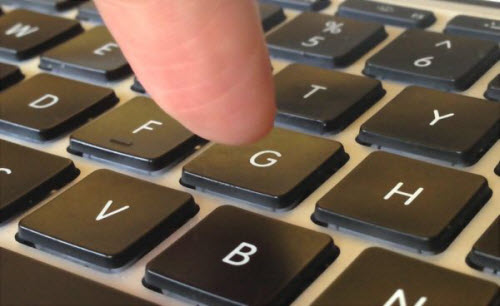
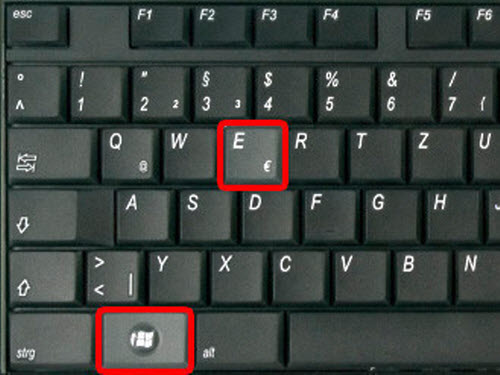

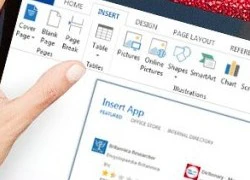 7 ứng dụng bổ sung hữu ích cho Microsoft Office
7 ứng dụng bổ sung hữu ích cho Microsoft Office Bố của Vũ Cát Tường qua đời
Bố của Vũ Cát Tường qua đời Xót xa trước tin nhắn cuối cùng bố đẻ gửi cho Vũ Cát Tường trước khi mất vì ung thư
Xót xa trước tin nhắn cuối cùng bố đẻ gửi cho Vũ Cát Tường trước khi mất vì ung thư Uông Tiểu Phi đã đón 2 con về Bắc Kinh, mẹ Từ Hy Viên quyết đòi rể cũ trả món nợ 900 tỷ đồng?
Uông Tiểu Phi đã đón 2 con về Bắc Kinh, mẹ Từ Hy Viên quyết đòi rể cũ trả món nợ 900 tỷ đồng? 1 câu nói đang viral khắp MXH Việt vì ai nghe cũng như bị xoáy trúng tim đen
1 câu nói đang viral khắp MXH Việt vì ai nghe cũng như bị xoáy trúng tim đen 1 Hoa hậu Việt Nam có động thái y hệt Phương Nhi: Rục rịch kết hôn với thiếu gia?
1 Hoa hậu Việt Nam có động thái y hệt Phương Nhi: Rục rịch kết hôn với thiếu gia? Trịnh Sảng bị tố làm nhân tình của đại gia lừa đảo ở Mỹ, lộ điều khoản "bán thân" gây sốc?
Trịnh Sảng bị tố làm nhân tình của đại gia lừa đảo ở Mỹ, lộ điều khoản "bán thân" gây sốc? Ca sĩ Hoài Lâm yêu mặn nồng bạn gái, tình trẻ của NSND Việt Anh sắc sảo
Ca sĩ Hoài Lâm yêu mặn nồng bạn gái, tình trẻ của NSND Việt Anh sắc sảo Kháng nghị giám đốc thẩm vụ 'ủy quyền tách thửa, bị bán đất lưu giữ mồ mả'
Kháng nghị giám đốc thẩm vụ 'ủy quyền tách thửa, bị bán đất lưu giữ mồ mả' Cả mạng xã hội liên tục nhắc tên Phạm Thoại và mẹ bé Bắp: Chuyện gì đang xảy ra?
Cả mạng xã hội liên tục nhắc tên Phạm Thoại và mẹ bé Bắp: Chuyện gì đang xảy ra? Chở thi thể nữ sinh bị tai nạn tử vong về nhà, xe cấp cứu gặp nạn
Chở thi thể nữ sinh bị tai nạn tử vong về nhà, xe cấp cứu gặp nạn Nhân chứng kể lại giây phút kinh hoàng vụ tai nạn 6 người chết ở Sơn La
Nhân chứng kể lại giây phút kinh hoàng vụ tai nạn 6 người chết ở Sơn La Xác định kẻ sát hại 2 mẹ con tại nhà riêng ở Bình Dương
Xác định kẻ sát hại 2 mẹ con tại nhà riêng ở Bình Dương Công an cảnh báo mối nguy hại từ "chiếc váy hồng 2 dây" hot nhất mạng xã hội
Công an cảnh báo mối nguy hại từ "chiếc váy hồng 2 dây" hot nhất mạng xã hội Công bố thời khắc hấp hối của Từ Hy Viên, minh tinh nắm chặt tay 1 người không buông
Công bố thời khắc hấp hối của Từ Hy Viên, minh tinh nắm chặt tay 1 người không buông
 Nhân chứng kể khoảnh khắc phát hiện 2 mẹ con bị sát hại ở Bình Dương
Nhân chứng kể khoảnh khắc phát hiện 2 mẹ con bị sát hại ở Bình Dương Chuyện gì đã xảy ra khiến vợ Vũ Cát Tường cư xử lạ sau lễ thành đôi?
Chuyện gì đã xảy ra khiến vợ Vũ Cát Tường cư xử lạ sau lễ thành đôi?